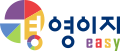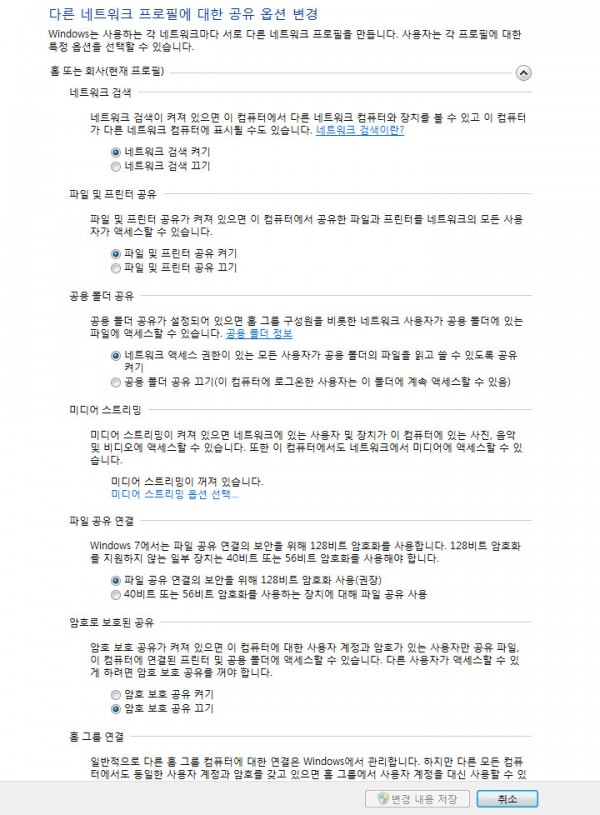Re: 윈도우10 과 윈도우7 네트워크 설정 문의합니다.
- 작성자아이인리치(admin)
- 작성 날짜2016-08-05
- 조회수2,995+
안녕하십니까? 아이인리치입니다.
윈도우 10으로 업그레이드 하는 경우에는 윈도우 상에서 설정이 변경되면서
프로그램 실행이나 서버-클라이언트 설정에 문제가 발생할 수 있으므로
아래에 서버-클라이언트 설정에 대한 설명을 참고해서 설정을 다시 해보시기 바랍니다.
서버-클라이언트 설정을 다시 해도 연결이 문제 해결이 안되시면,
서버컴퓨터에서 데이터를 백업하고 프로그램을 제거하여 다시 설치한 후,
데이터를 복원하시고,
서버-클라이언트 설정을 다시 해보십시오.
데이터 백업 및 복원방법은 하단에 설명을 참고해서 하십시오.
<<< 서버-클라이언트 설정 방법 >>>
서버-클라이언트 설정을 해서 사용하는 경우,
데이터는 서버컴퓨터에 저장되고 백업도 서버컴퓨터에 가능하므로 데이터 관리를 잘 하셔야 합니다.
서버-클라이언트 설정을 하기 전에는
1) 2대 이상의 컴퓨터에서 동시에 데이터에 접속하여 이용하려면,
아이디는 서버컴퓨터와 클라이언트컴퓨터에서 각각 사용해야 하므로 사용하는 컴퓨터의 수만큼 아이디를
추가하여 사용해야 합니다.
(아이디 하나로 2대의 컴퓨터에서 동시접속은 불가능합니다.)
2) 기존에 사용하던 아이디(대표아이디)에 아이디를 추가하려면,
홈페이지에 로그인하여 [마이페이지]에서 [아이디추가]를 선택하여 아이디를 추가한 후,
Enterprise를 구매하여 사용승인을 받은 후 서버-클라이언트 설정을 하시기 바랍니다.
서버-클라이언트 설정 방법은 아래 순서대로 실행하십시오.
1) Server로 사용하실 컴퓨터(데이터가 저장된 컴퓨터)의 바탕화면에서 Server Setting프로그램을 실행하십시오.
(서버컴퓨터의 컴퓨터이름은 영문이나 숫자이어야 합니다. 서버컴퓨터 이름에 한글은 이용할 수 없습니다.)
2) 네트워크공유설정
- [제어판] 버튼 선택
- [네트워크 및 공유센터] 선택
- [고급 공유 설정 변경] 선택
(아래 그림 참고)
3) [1.서버설치]를 선택하여 Firebird Server Manager 설치하십시오.
4) [2. ID연결]을 선택하여 대표아이디와 추가아이디의 사용 설정을 하십시오.
대표아이디에 추가아이디 설정은 홈페이지에 로그인해서 [마이페이지]에서 아이디추가설정이 되어 있어야 합니다.
<주의사항>
1) 서버-클라이언트 설정을 해서 이용하는 경우 서버컴퓨터는 항상 켜진 상태이어야 합니다.
2) 서버컴퓨터에서 인터넷뱅킹, 홈택스 등의 사이트를 접속하면 Nprotect 보안 프로그램이 설치되므로 프로그램 사용이 안될 수 있습니다.
이 경우에는 protect 보안 프로그램의 옵션에서 프로그램 허용을 해주어야 합니다.
protect 보안 프로그램은 윈도우 화면 오른쪽 하단에 "▲" 모양을 선택하면 확인할 수 있습니다.
3) 서버와 클라이언트의 컴퓨터의 이름이 같은 경우가 있습니다. 서버와 클라이언트 컴퓨터 이름을 다르게 설정해야 합니다.
=============================================================================================
<< 데이터 백업과 복원 방법 >>
데이터를 백업하고 복원하는 방법은 2가지입니다.
데이터 복원은 백업 방법에 따라서 복원방법이 결정되므로
아래 2가지 방법 중에서 한가지 방법을 선택하여 백업과 복원을 하십시오.
<방법1> 폴더를 복사 하여 백업및 복원하는 방법
1. 기존 사용하고 있는 pc의 c:\IEnrich폴더로 들어가서
1) data (폴더)
2) IEnrich.exe
3) user.ini
의 3개 파일과 폴더를 다른 저장매체에 복사해 둡니다.
2. 프로그램을 제거한 후, 아이인리치 홈페이지를 방문하여 아이인리치를 다운받아 설치합니다.
3. 1.에서 복사한 3개의 파일과 폴더를 복사하여 새로운 pc의 c:\IEnrich안에 그대로 붙여넣기 합니다.(이때 아이인리치 프로그램이 종료되어 있어야 합니다.)
<방법2> 프로그램을 이용하여 백업및 복원하는 방법
1. 프로그램에서 백업하는 방법
1) 프로그램을 종료할 때 [백업종료]를 해서 백업을 하는 방법
- 백업위치 : 기본 백업 위치는 "C:\iEnrich\backup" 폴더이고, 변경하였으면 변경된 폴더입니다.
2) [p/g관리]-[데이터백업]으로 이동하셔서 백업을 원하는 곳을 선택하고 [백업]버튼을 클릭합니다.
(이때 백업할 위치는 데이터를 외부로 가져가야하기 때문에 현재 컴퓨터가 아닌 usb메모리 등으로 백업을
하셔야 합니다.)
2. 프로그램을 제거한 후, 아이인리치 홈페이지를 방문하여 아이인리치를 다운받아 설치합니다.
3. 윈도우의 [시작] -> [모든프로그램] -> [아이인리치]를 선택하고 [아이인리치 백업및 복원]프로그램을 실행시킵니다.
4. [1. 복원할 데이터가 위치한 경로]란에 1)에서 백업한 위치를 선택하고, 복원할 파일을 선택한 후, [복원시작]을 선택합니다
상담 문의
1522-3437